ウェブページの不要な部分を消してから印刷する「Print Edit」

ウェブページを印刷する機会は多いと思うが、必要な情報が載っているのはほんの一部分。残りのバナー広告や過去記事へのリンクまで印刷するのはインクと紙の無駄だ。「Print Edit」はページの不要な部分を削除した上で印刷できるFirefox用アドオン。
「Print Edit」はウェブの印刷プレビュー画面を編集できるFirefox用のアドオンだ。編集画面を開いて、不要な部分を選択。「Hide」は選択部分を非表示、「Delete」は削除することができる(両者の違いは、消した後のスペースを詰めるかどうか)。
ブログを印刷する場合など、本文記事以外にもバナーやサイドバーなど余計な項目まで印刷されることが多い。Print Editで編集してから印刷すれば見やすいし、紙やインクも無駄にならないぞ。
■ ウェブページの不要な部分を削除してから印刷する
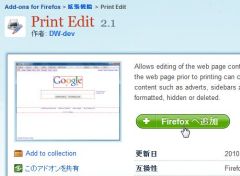
「Print Edit」をFirefoxにインストールしよう
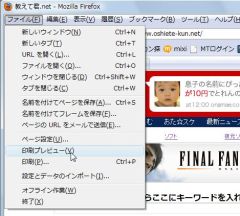
印刷したいページを開いて、「ファイル」→「印刷プレビュー」をクリック

印刷のプレビュー画面が開いたら、右上の「Edit」をクリックしよう
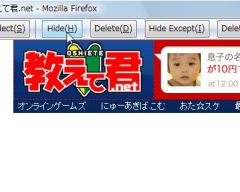
ウェブページの領域を赤い点線で選択できるようになる。複数の領域を選択したい場合はShiftキーを押しながら選ぼう。非表示にしたい領域を選択した状態で「Hide」をクリック
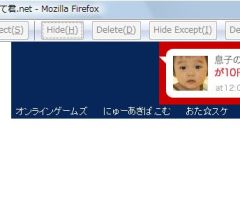
選択した領域が表示されなくなる。ただし、消した後のスペースはそのままだ
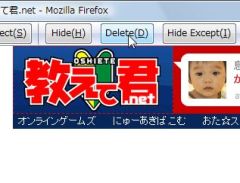
スペースごと消したい場合は領域を選択して「Delete」をクリックしよう
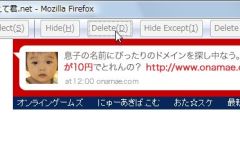
選択領域が消去される。スペースも消えるので消した領域は詰めて表示されるぞ
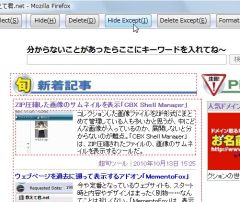
選択した領域以外を非表示にしたい場合は「Hide Except」をクリック
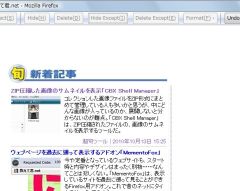
選択した領域を残してすべて非表示になった。選択した領域以外をすべて消したい場合は「Delete Except」をクリックすればよい
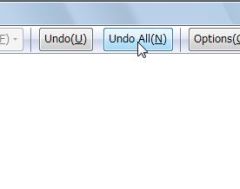
編集した作業を一手前に戻したい場合は「Undo」、最初の状態に戻したい場合は「Undo All」をクリックしよう
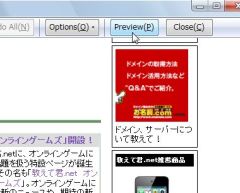
編集作業が完了したら「Preview」をクリックすると、プレビューモードになる。問題なければ「印刷」をクリックしてプリントアウトしよう
 全世界1,000万以上ダウンロード超え!水分補給サポートアプリ最新作『Plant Nanny 2 - 植物ナニー2』が11/1より日本先行配信開始中
全世界1,000万以上ダウンロード超え!水分補給サポートアプリ最新作『Plant Nanny 2 - 植物ナニー2』が11/1より日本先行配信開始中 たこ焼きの洞窟にかき氷の山!散歩を習慣化する惑星探索ゲーム『Walkr』がアップデート配信&6/28までアイテムセール開始!
たこ焼きの洞窟にかき氷の山!散歩を習慣化する惑星探索ゲーム『Walkr』がアップデート配信&6/28までアイテムセール開始! 【まとめ】仮想通貨ビットコインで国内・海外問わず自由に決済や買い物ができる販売サイトを立ち上げる
【まとめ】仮想通貨ビットコインで国内・海外問わず自由に決済や買い物ができる販売サイトを立ち上げる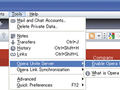 ブラウザ戦争ってこのところIEとFirefoxの話題ばかりだけれど、それ以外のブラウザはもう脱落しちゃったの?
ブラウザ戦争ってこのところIEとFirefoxの話題ばかりだけれど、それ以外のブラウザはもう脱落しちゃったの?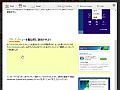 印刷のコストを削減!ウェブページの必要な部分だけをプリントする便利拡張
印刷のコストを削減!ウェブページの必要な部分だけをプリントする便利拡張 現役大学生が開発・選定した「Firefox学生向けアドオンパック」
現役大学生が開発・選定した「Firefox学生向けアドオンパック」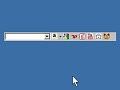 「万能ウェブサーチャー」にマウスジェスチャ機能が搭載
「万能ウェブサーチャー」にマウスジェスチャ機能が搭載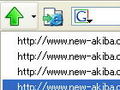 Firefoxで上階層への移動は「Go Up」より「Parent Folder」
Firefoxで上階層への移動は「Go Up」より「Parent Folder」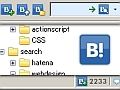 公式「はてなブックマーク」Firefoxアドオン βテスト実施中
公式「はてなブックマーク」Firefoxアドオン βテスト実施中
